Deux Manières Simples pour Connecter l’iPhone et Mac Sans Fil
Le propriétaire d’un iPhone a accès à divers services et activités uniques fournis par Apple. S’il possède également un dispositif Mac, lorsque vous connectez votre iPhone au Mac, vous pouvez faire plus que vous n’attendez. Mais le fait est que vous devez savoir comment connecter l’iPhone à Mac sans fil.
Méthode 1: Utiliser la Continuité
La Continuité est un service disponible sur tous les derniers appareils iOS. Ce service vous permet de connecter l’iPhone à Mac par Handoff.
Étape 1: Connectez votre iPhone et le Mac sur le même réseau Wi-Fi, puis connectez-vous au même compte iCloud sur vos deux appareils.
Étape 2: Allez dans Réglages, puis iCloud et activez toutes les options sous le memu iCloud de l’ordinateur Mac et l’iPhone.
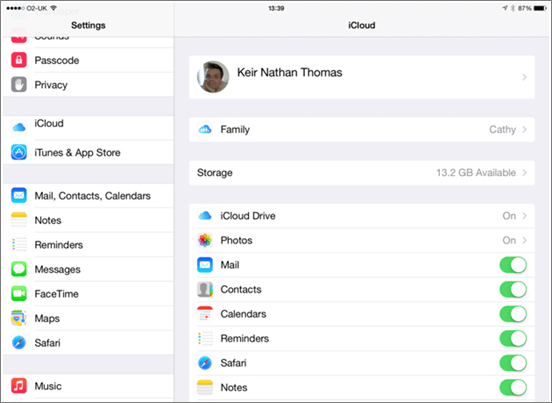
Étape 3: Déplacer vers votre iPhone, appuyez sur Réglages > Général> Handoff & Apps suggérées> activer Handoff.
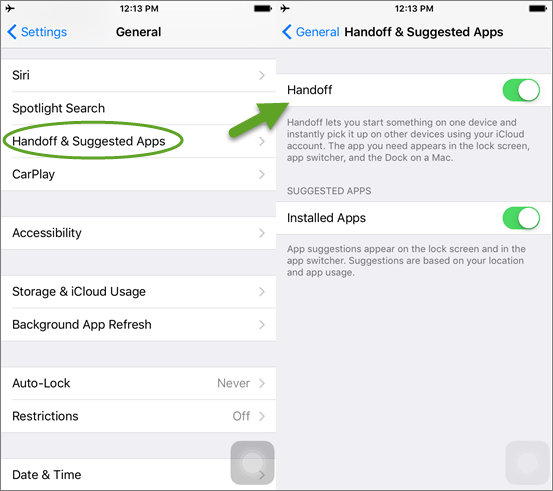
Étape 4: Déplacer à votre ordinateur Mac, cliquez sur l’icône Apple> Préférences Système> Général> cochez Autoriser Handoff entre ce Mac et vos périphériques iCloud.
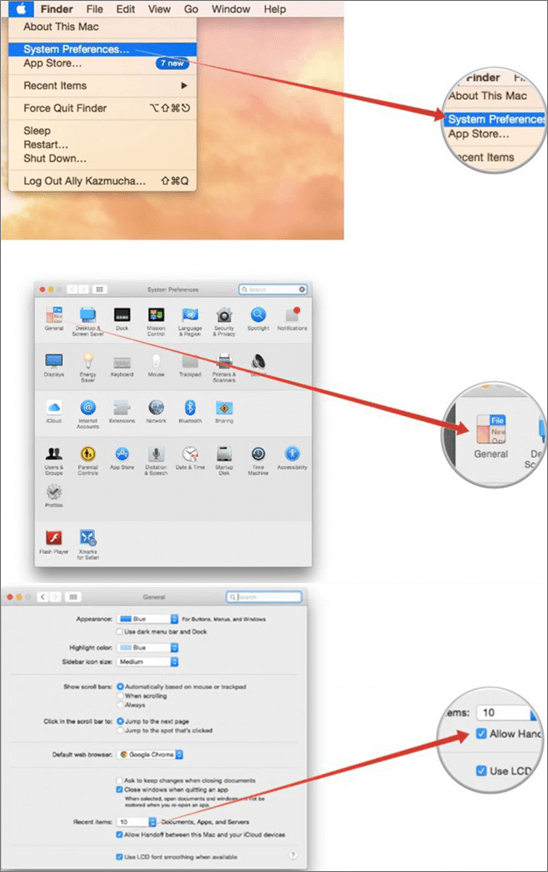
Ensuite, vous pouvez connecter votre iPhone à l’ordinateur Mac toujours. Lorsque vous
écrirvez un e-mail, cela sera affiché sur l’écran de Mac.
Méthode 2: Via Bluetooth
Une autre solution possible est de connecter l’iPhone à l’ordinateur Mac via Bluetooth. Et vous pouvez le faire simplement de la manière suivante.
Étape 1: Activez le Bluetooth sur iPhone
Allez Réglages > Bluetooth> activez-le
Étape 2: Activez le Bluetooth sur iPad
Cliquez sur l’icône Apple sur le bureau Mac > Préférences Système> Bluetooth> Activer le Bluetooth.
Puis il ouvre un menu qui vous permet de mettre en place des dispositifs pour connecter et positionnez-le sur On et les options Discoverable. Il commence à chercher les appareils disponibles à proximité pour se connecter.
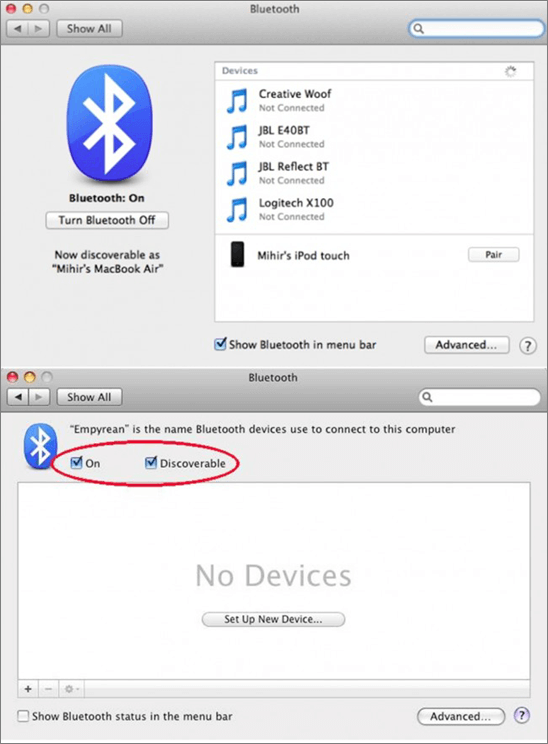
Étape 3: Connectez l’iPhone et le Mac
Lorsque le Mac a trouvé votre iPhone, sélectionnez l’iPhone et cliquez sur “Continuer”; Ensuite, il y aura un mot de passe sur l’écran Mac. Tapez le mot de passe de l’iPhone et il commence à connecter à l’iPhone.
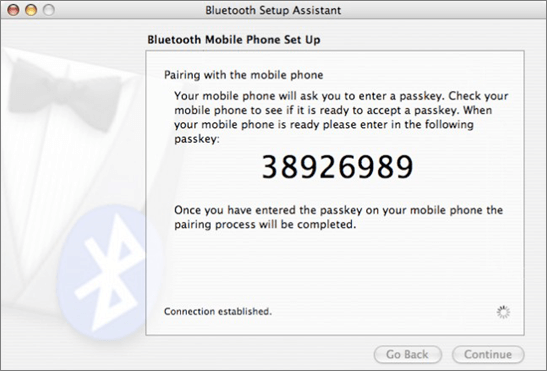
Conseils: Parfois un glissement de doigts peut conduire à une suppression erronée lorsque vous vous déplacez trop vite. Dans ce cas, s’il vous plaît essayer Récupération de Données iPhone. Ce logiciel est développé par Jihosoft pour récupérer des données perdues à partir de l’iPhone, iPad et iPod.
